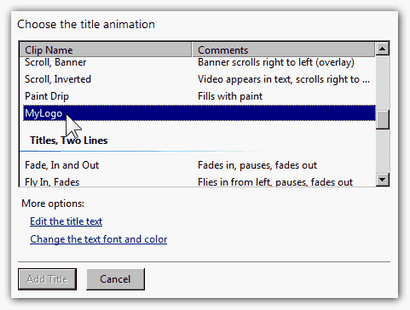Comment Filigrane vos vidéos dans Windows Movie Maker
Tout d'abord, démarrer Windows Movie Maker. Appuyez sur Ctrl + I (ou cliquez sur Vidéos sous Importer dans la barre latérale de gauche) pour importer votre vidéo à partir de votre ordinateur.
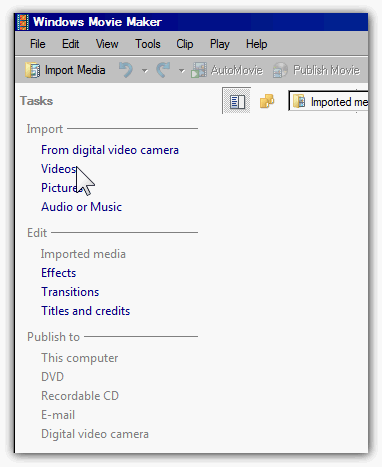
Faites glisser votre vidéo sur la timeline. Cliquez sur les crédits titreet sous Modifier dans la barre latérale gauche, puis, cliquer sur le titre du clip sélectionné.
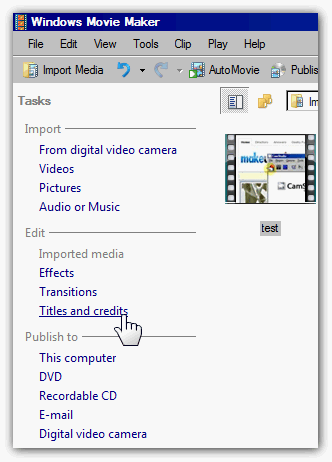
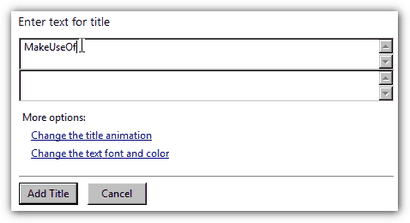
Cliquez sur Modifier l'animation de titre et choisissez Sous-titre qui apparaît sous, une section de ligne du premier titre en haut de la boîte de sélection.
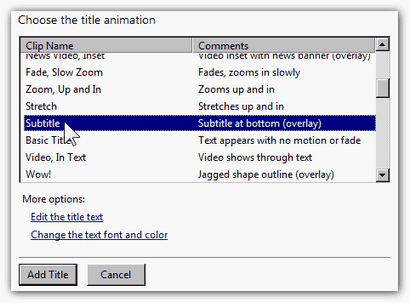
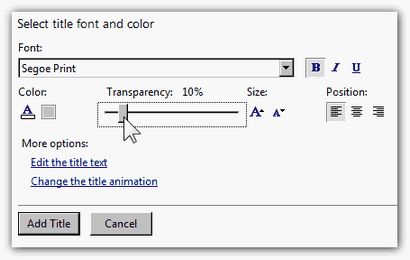
Utilisation de la Resizer (qui apparaît lorsque vous placez le curseur sur le bord du titre dans la chronologie), faites-le glisser sur toute la longueur de votre vidéo.
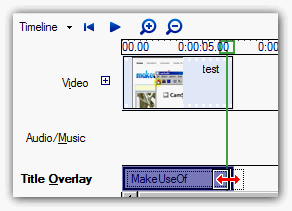
Vous pouvez prévisualiser votre vidéo finale si vous voulez, sinon, appuyez sur Ctrl + P (cliquez sur Fichier> Publier un film) pour enregistrer la vidéo sur votre ordinateur.
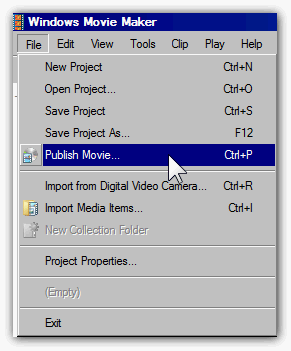
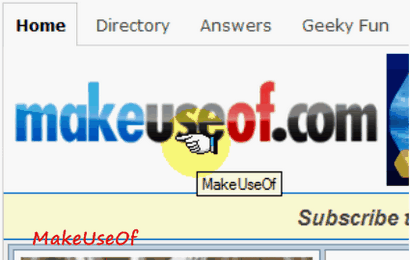
Maintenant, la tête à cette page FX Archive et sélectionnez Windows XP Logo Creator ou Windows Vista Logo Creator en fonction de votre système.
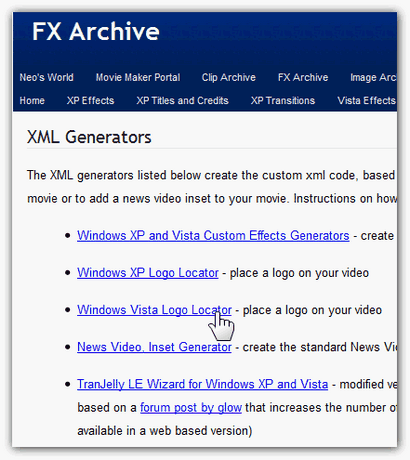
Sélectionnez l'emplacement dans la vidéo où vous voulez que votre logo apparaisse.
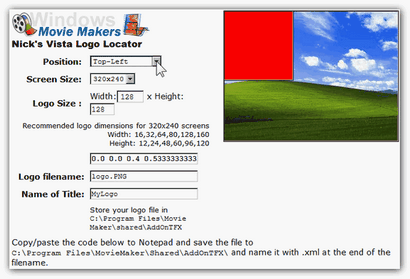
Dans le champ Nom du titre, vous pouvez le nommer quelque chose comme MyLogo. Copiez le texte qui apparaît en dessous.
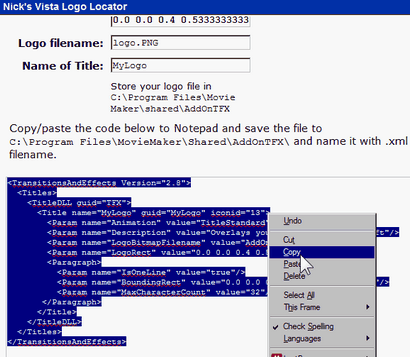
Ouvrez le Bloc-notes, collez le texte et enregistrer en tant que mylogo.xml dans le> C (sélectionnez Tous les fichiers (*) dans le menu déroulant du champ Enregistrer sous type.): \ Program Files \ Movie Maker \ Shared \ AddOnTFX dossier \.
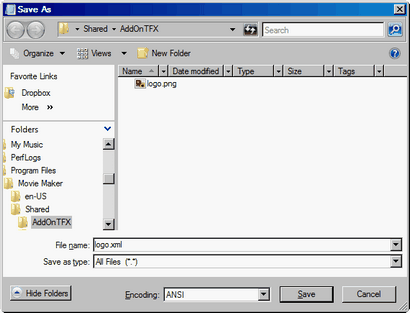
Ouvrez Windows Movie Maker (ou si vous l'avez ouvert, redémarrez-le pour voir la nouvelle MyLogo), importez votre vidéo, faites-le glisser sur la timeline et choisissez les titres et les crédits.
Choisissez le titre sur le clip sélectionné et dans la zone de texte sous Saisir du texte pour le titre. entrée un espace unique (ce qui est important!), et cliquez sur Modifier l'animation du titre.
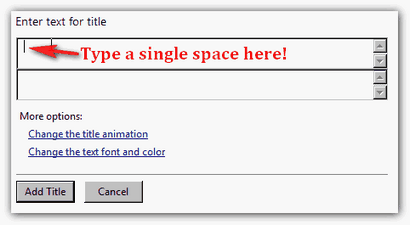
Vous devriez voir MyLogo dans les options. Sélectionnez-le et cliquez sur Ajouter titre.